Jūs varat pielāgot tastatūras īsinājumtaustiņus (vai īsinājumtaustiņus), piešķirot tos komandām, makro, fontiem, stiliem vai bieziem lietotiem simboliem. Varat īsinājumtaustiņus arī noņemt. Īsinājumtaustiņus varat piešķirt vai noņemt, izmantojot peli vai tikai tastatūru.
Peles izmantošana, lai piešķirtu vai noņemtu īsinājumtaustiņus
-
Dodieties uz Failu > opcijas > Lentes pielāgošana.
-
Rūts Lentes un īsinājumtaustiņu pielāgošana apakšdaļā atlasiet Pielāgot.
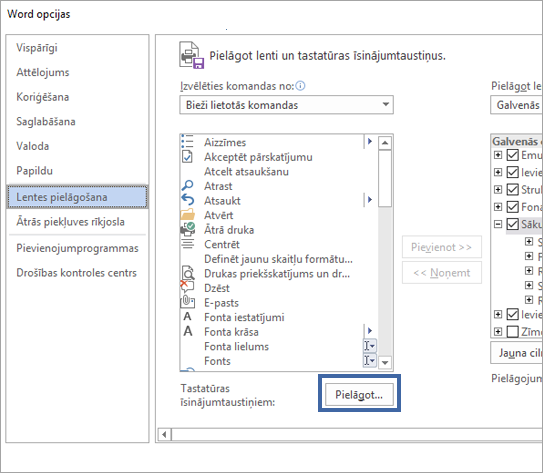
-
Lodziņā Saglabāt izmaiņas atlasiet pašreizējo dokumenta vai veidnes nosaukumu, kurā vēlaties saglabāt īsinājumtaustiņa izmaiņas.
-
Lodziņā Kategorijas atlasiet kategoriju, kas satur komandu vai citu vienumu, kam vēlaties piešķirt vai noņemt īsinājumtaustiņu.
-
Lodziņā Komandas atlasiet tās komandas vai cita vienuma nosaukumu, kam vēlaties piešķirt vai noņemt īsinājumtaustiņu.
Jebkurš īsinājumtaustiņš, kas pašlaik ir piešķirts komandai vai citam vienumam, būs redzams lodziņā Pašreizējie taustiņi vai zem lodziņa ar etiķeti Šobrīd piešķirts.
-
Lai piešķirtu īsinājumtaustiņu, rīkojieties šādi:
Īsinājumtaustiņus sāciet ar CTRL vai funkcijas taustiņu.
-
Lodziņā Nospiediet jauno īsinājumtaustiņu nospiediet taustiņu kombināciju, ko vēlaties piešķirt. Piemēram, nospiediet CTRL un taustiņu, ko vēlaties lietot.
-
Skatiet sadaļu Pašreizējie taustiņi (vai Šobrīd piešķirts), lai redzētu, vai taustiņu kombinācija jau nav piešķirta komandai vai citam vienumam. Ja kombinācija jau ir piešķirta, ievadiet citu kombināciju.
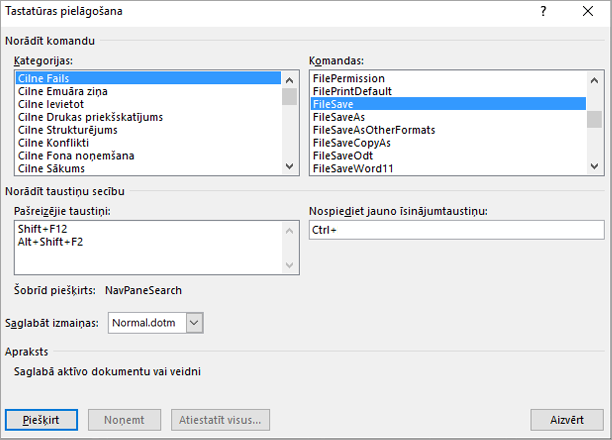
Svarīgi!: Atkārtota taustiņu kombinācijas piešķiršana nozīmē, ka jūs vairs nevarēsit izmantot šo kombināciju tās sākotnējam mērķim. Piemēram, nospiežot taustiņu kombināciju CTRL+B, atlasītais teksts mainās uz treknrakstu. Ja jūs atkārtoti piešķirsiet CTRL+B jaunai komandai, tad vairs nevarēsit tekstu izcelt treknrakstā, nospiežot CTRL+B, ja vien neatjaunosit īsinājumtaustiņu piešķires uz to sākotnējiem iestatījumiem, atlasot Atiestatīt visus dialoglodziņa Tastatūras pielāgošana apakšdaļā.
-
Atlasiet Piešķirt.
Piezīme.: Ja lietojat programmējamu tastatūru, tad taustiņu kombinācija CTRL+ALT+F8 varētu jau būt rezervēta tastatūras programmēšanas uzsākšanai.
Īsinājumtaustiņu noņemšana
-
Lodziņā Pašreizējie taustiņi atlasiet īsinājumtaustiņu, ko vēlaties noņemt.
-
Atlasiet Noņemt.
-
Izmantojiet tikai tastatūru, lai piešķirtu vai noņemtu īsinājumtaustiņus
-
Nospiediet taustiņu kombināciju ALT+F, T, Word dialoglodziņu Papildu opcijas.
-
Nospiediet lejupvērsto bultiņu, lai atlasītu Pielāgot lenti.
-
Spiediet tabulēšanas taustiņu, līdz dialoglodziņa apakšdaļā ir atlasīta Pielāgošana, un pēc tam nospiediet taustiņu ENTER.
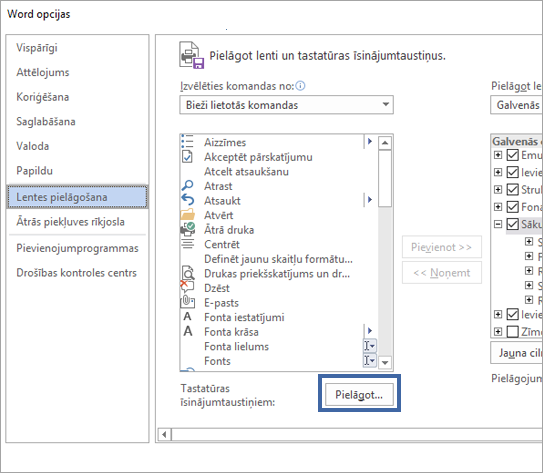
-
Lodziņā Kategorijas nospiediet lejupvērsto bultiņu vai augšupvērsto bultiņu, lai atlasītu kategoriju, kas satur komandu vai citu vienumu, kam vēlaties piešķirt vai noņemt īsinājumtaustiņu.
-
Nospiediet taustiņu TAB, lai pārietu uz lodziņu Komandas.
-
Nospiediet lejupvērsto bultiņu vai augšupvērsto bultiņu, lai izvēlētos tās komandas vai cita vienuma nosaukumu, kam vēlaties piešķirt vai noņemt īsinājumtaustiņu.
Jebkurš īsinājumtaustiņš, kas pašlaik ir piešķirts komandai vai vienumam, būs redzams lodziņā Pašreizējie taustiņi vai zem lodziņa ar etiķeti Pašlaik piešķirts.
-
Lai piešķirtu īsinājumtaustiņu, rīkojieties šādi:
Īsinājumtaustiņus sāciet ar CTRL vai funkcijas taustiņu.
-
Nospiediet atkārtoti tabulēšanas taustiņu, līdz kursors nonāk lodziņā Nospiediet jauno īsinājumtaustiņu.
-
Nospiediet taustiņu kombināciju, ko vēlaties piešķirt. Piemēram, nospiediet CTRL un taustiņu, ko vēlaties lietot.
-
Skatiet sadaļu Pašreizējie taustiņi (vai Šobrīd piešķirts), lai redzētu, vai taustiņu kombinācija jau nav piešķirta komandai vai citam vienumam. Ja kombinācija jau ir piešķirta, ievadiet citu kombināciju.
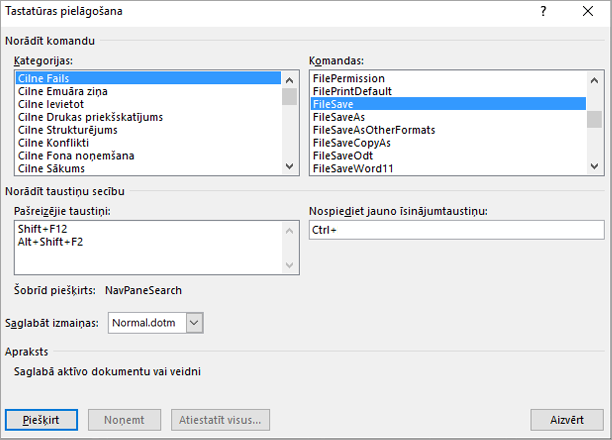
Svarīgi!: Atkārtota taustiņu kombinācijas piešķiršana nozīmē, ka jūs vairs nevarēsit izmantot šo kombināciju tās sākotnējam mērķim. Piemēram, nospiežot taustiņu kombināciju CTRL+B, atlasītais teksts mainās uz treknrakstu. Ja jūs atkārtoti piešķirsiet CTRL+B jaunai komandai, tad vairs nevarēsit tekstu izcelt treknrakstā, nospiežot CTRL+B, ja vien neatjaunosit īsinājumtaustiņu piešķires uz to sākotnējiem iestatījumiem, atlasot Atiestatīt visus dialoglodziņa Tastatūras pielāgošana apakšdaļā.
-
Nospiediet atkārtoti taustiņu TAB, līdz ir atlasīts lodziņš Saglabāt izmaiņas.
-
Nospiediet lejupvērsto bultiņu vai augšupvērsto bultiņu, lai izceltu pašreizējo dokumenta vai veidnes nosaukumu, kurā vēlaties saglabāt īsinājumtaustiņu izmaiņas, un tad nospiediet ENTER.
-
Nospiediet taustiņu TAB atkārtoti, līdz ir atlasīta Piešķirt, pēc tam nospiediet ENTER.
Piezīme.: Ja lietojat programmējamu tastatūru, tad taustiņu kombinācija CTRL+ALT+F8 varētu jau būt rezervēta tastatūras programmēšanas uzsākšanai.
Lai noņemtu īsinājumtaustiņu
-
Nospiediet atkārtoti taustiņu TAB, līdz ir atlasīts lodziņš Saglabāt izmaiņas.
-
Nospiediet lejupvērsto bultiņu vai augšupvērsto bultiņu, lai izceltu pašreizējo dokumenta vai veidnes nosaukumu, kurā vēlaties saglabāt īsinājumtaustiņu izmaiņas, un tad nospiediet ENTER.
-
Vairākkārt nospiediet taustiņu kombināciju SHIFT+TAB, līdz kursors tiek novietots lodziņā Pašreizējie taustiņi.
-
Nospiediet lejupvērsto bultiņu vai augšupvērsto bultiņu, lai izvēlētos īsinājumtaustiņu, ko vēlaties noņemt.
-
Nospiediet taustiņu TAB atkārtoti, līdz ir atlasīta Noņemt, un tad nospiediet ENTER.
-










